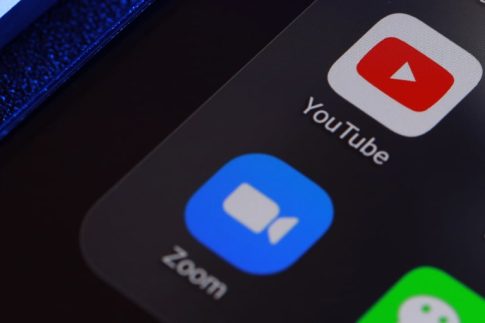マイクロソフトが提供するコラボレーションツール「Microsoft Teams」に、新機能としてウェビナー機能が搭載されました。
この記事では、ウェビナー機能の特徴と実際にウェビナーを開催するための操作方法を解説していきます。
従来からMicrosoft Teamsに搭載されているWeb会議機能・ライブイベント機能との違いもまとめているので、使い分け方でお悩みの場合はぜひ参考にしてみてください。
Contents
Microsoft Teamsに新機能「ウェビナー」が登場
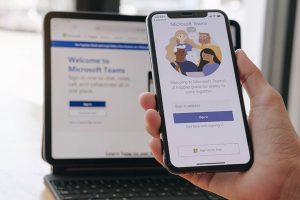
まずは、Microsoft Teamsに追加された新機能「ウェビナー」の概要と操作方法をチェックしていきましょう。
ウェビナー機能の特徴
Microsoft Teamsの「ウェビナー」機能は、2021年5月にリリースされた新しい機能です。
最大1,000名(ブロードキャストモードの場合は10,000名)の同時参加が可能となっている他、双方向型のコミュニケーションにも対応しているため、ディスカッション等のインタラクティブなイベントでも活用できるのが特徴です。
またウェビナー機能の特徴として、参加者用の申し込みフォームを簡単に作成できるという点も挙げられます。
Microsoft Teams内の機能でウェビナーの案内から実施までを完結できるため、これまで外部ツールを利用して申し込みページを作成していた方にとっては、大幅な作業効率化を見込めるでしょう。
ウェビナーの開催方法
Microsoft Teamsのウェビナー機能を利用したイベント開催の大まかな流れ・操作方法は以下の通りです。
ウェビナーの開催準備
- Microsoft Teamsを起動して「カレンダー」をクリック
- 「新しい会議」のドロップダウンリストから「ウェビナー」をクリック
- 「詳細」タブ内の各項目(タイトル・予定日時・内容)を入力
- 「送信」をクリック
申込フォームの作成
- Microsoft Teamsを起動して「カレンダー」をクリック
- 登録済みのウェビナーをククリック
- 「編集」をクリック
- 「会議フォームをカスタマイズ」をクリック
- 「編集」をクリック
- 参加者向けに案内するウェビナー開催時間・説明を入力
- 必要に応じてヘッダー画像の設定およびフィールドの追加を行う
- 「保存」をクリック
- 「送信」をクリック
申込フォームの作成後、ウェビナーの詳細画面にある「登録リンクのコピー」をクリックすると告知用のURLを取得することができます。
取得したURLを告知ページに貼り付けたり、メールマガジン等で配信したりして参加を促しましょう。
ウェビナーの開催・終了
- Microsoft Teamsを起動して「カレンダー」をクリック
- 登録済みのウェビナーをククリック
- 「参加」をクリック
- カメラ・マイク・背景等を確認して「今すぐ参加」をクリック
- 終了時は画面下部のメニューから「…(その他のメニュー)」をクリック
- 「会議を終了」をクリック
- 「終了」をクリック
従来のWeb会議・ライブイベント機能との違いは?

続いて、従来からMicrosoft Teamsに搭載されているWeb会議機能およびライブイベント機能の特徴と、ウェビナー機能との違い・使い分けについて詳しく見ていきましょう。
Web会議機能との違い
Microsoft Teamsの「Web会議」機能は、主に社内ミーティングや面談等に用いられる機能です。
ウェビナーの場合は主催者と参加者という立場の違いが明確にあり、使える機能や権限にも様々な違いがありますが、Web会議の場合は全員が対等な立場で利用できるのが特徴となります。
そのため、全ての参加者が発言および資料共有を行うことができる他、相手のリアクションやコメントに応じて進行内容を変更するといったことも可能です。
一方で、Web会議機能はあくまでもミーティング向けの機能であるため、セミナーのような講演形式のイベントには適さないという違いがあります。
双方向のコミュニケーションを実現しつつ、参加者の発言や機能をある程度制限したいという場合はウェビナー機能を利用した方が良いと言えるでしょう。
ライブイベント機能との違い
Microsoft Teamsの「ライブイベント」機能は、大規模なウェビナーを開催する場合に用いられる機能です。
最大10,000名の同時参加が可能となっており、主催者側で参加者の機能を一括管理できるのが特徴です。
ウェビナー機能との大きな違いは、双方向のコミュニケーション機能の有無にあります。
ライブイベント機能にはリアクション等の機能が搭載されておらず、参加者は基本的に主催者からの配信を視聴するだけという形になります。
またライブイベント機能には申し込みフォームの作成機能が備わっていないため、別途外部ツール等を利用して案内ページを作成しなければなりません。
一般的なセミナーや講演会はウェビナー機能、式典等のように大勢の参加者が視聴するイベントの場合はライブイベント機能を使うようにすると良いでしょう。
会議・ウェビナー・ライブイベントの機能比較
ウェビナー機能およびWeb会議機能・ライブイベント機能の違いをまとめると以下のようになります。
| ウェビナー | Web会議 | ライブイベント | |
|---|---|---|---|
| Microsoft 365の対象ライセンスの違い | Business Standard Business Premium E3 E5 |
Teamsを含む全てのプラン | E3 E5 |
| 配信形式の違い | 対話式 | ディスカッション式 | ライブ式 |
| 参加人数の違い | 1,000人(ブロードキャストモードは10,000人) | 1,000人 | 10,000人 |
| 開催時間の違い | 最大33.5時間 | 最大24時間 | 最大4時間 |
| フォーム作成機能の有無 | あり | なし | なし |
| PowerPoint Liveの有無 | あり | なし | なし |
| 録画ファイルの保存期間の違い | 無制限 | 無制限 | 180日まで |
| 追っかけ再生機能の有無 | なし | なし | あり |
| 投票機能の有無 | あり | あり | なし |
| リアクション機能の有無 | あり | あり | なし |
| Q&A機能の有無 | あり | なし | あり |
ライセンス契約はNECネッツエスアイにお任せ
NECネッツエスアイでは、Microsoft Teamsの利用に必要な「Microsoft 365」のライセンス販売を行っています。
ここからは、Microsoft 365のおすすめライセンスと、ウェビナーやライブイベントでのコミュニケーション促進に役立つ便利ツール「Slido」の概要を紹介していきます。
Teamsでのウェビナー開催に必要【Microsoft 365】
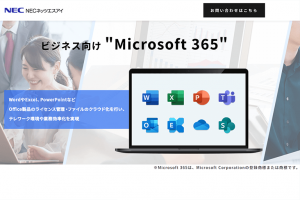
「Microsoft 365」は、OfficeアプリやMicrosoft Teams等をはじめとする各種マイクロソフト製品を包括的に利用できるクラウドサービスのことです。
月払いまたは年払いでのサブスクリプション契約となっており、契約期間中は常に最新バージョンの機能やセキュリティ対策を利用することができます。
Microsoft 365には様々なプランが用意されていますが、Microsoft Teamsのウェビナー機能を利用したい場合は「Business Standard」プランの契約がおすすめです。
「Business Standard」は一般法人向けの標準ライセンスとして提供されているプランで、月々1,560円でデスクトップ版OfficeとMicrosoft Teamsを含む各種クラウドサービスを一通り利用できます。
ウェビナー開催の他、新たにOfficeを導入する際やテレワーク推進でクラウドサービスの導入が必要な場合等にもおすすめです。
ウェビナー中のコミュニケーション促進におすすめ【Slido】
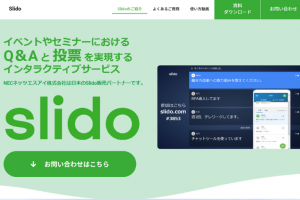
ウェビナーやライブイベントの構成・プログラム等でお悩みの場合は、視聴者参加型のコンテンツを簡単に作成できるインタラクションツール「Slido」の活用もおすすめです。
Slidoはウェビナーやライブイベント中にQ&A・投票等を実施できるサービスで、主に以下のような機能があります。
| Multiple choice機能 | 参加者の意見を素早く収集するのに役立ちます。 |
|---|---|
| Word cloud機能 | 意見をワードクラウド化することでキーワードの抽出が可能です。 |
| Quiz機能 | 上位5名をランキング表示できます。研修のエンターテインメント性向上に役立ちます。 |
| Rating機能 | 最大10段階の星の数でイベントの満足度等を可視化できます。 |
| Open text機能 | アンケートにおける自由記述等におすすめです。 |
| Ranking機能 | 重要度順にランク付けする等、意見に順列させることができます。 |
Slidoを活用することで、参加者の集中力低下や途中離脱を防止し、満足度の向上に繋げる効果が期待できます。
Teamsにおける会議・ウェビナー・ライブイベント機能の違いまとめ

- Web会議:全員が対等な立場で機能を利用できるのが特徴で、社内ミーティングや面談等に適している
- ウェビナー:主催者と参加者という立場の違いがあり、使える機能等にも様々な違いがある
- ライブイベント:主催者が全ての機能を管理できるため、ウェビナーよりも更に規模の大きいイベントで活用される
Microsoft Teamsにウェビナー機能が追加されたことで、従来のWeb会議機能やライブイベント機能では対応が難しかった“双方向性のあるセミナー・講演会”の開催が容易となりました。
NECネッツエスアイではウェビナー機能の利用に必要なMicrosoft 365のライセンス販売等を実施しているので、導入を検討中の企業様はぜひ一度ご相談ください。